パソコンが起動しない!動きがおかしい!そんな時にはまず、どの部分が悪いのかを判断しなければなりません。
ハードディスク等の記憶装置が故障している場合が多いわけですが、それでも電源ユニットであったり、メモリの不調で起動しないという事もあります。
そのため、まずは大きく分けて二つ。ハードウェア(機械)的な故障なのか、ソフトウェア(windows)的なトラブルなのかを調査していく事が重要!
その確認のために必要になってくるのが最小構成です。
パソコンにおける最小構成とは?
まずはパソコンでいう最小構成とは何かというお話ですが、これは、
- マザーボード
- CPU
- メモリ
- 電源ユニット
を接続してあるだけの状態の事を指します。マザーボードにグラフィック機能(映像出力)が無い場合には、グラフィックカードも必要になりますね。
最小構成で何が分かる?
上記のように、マザーボード、CPU、メモリ、電源ユニットだけを接続した最小構成でパソコンの電源を入れるとどんな画面が出るでしょうか?
通常は、メーカーのロゴ画像やPOST画面と呼ばれる画面が表示されたり、BIOSという設定画面が出たりします。
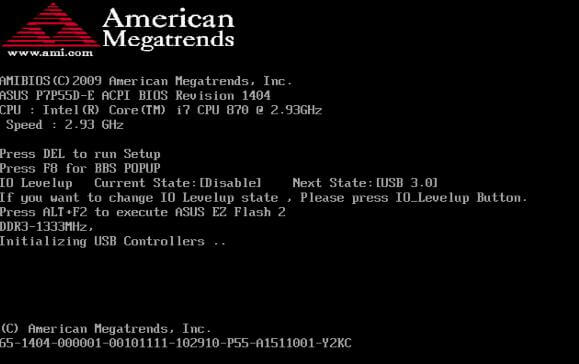
POST画面↑ BIOS画面↓
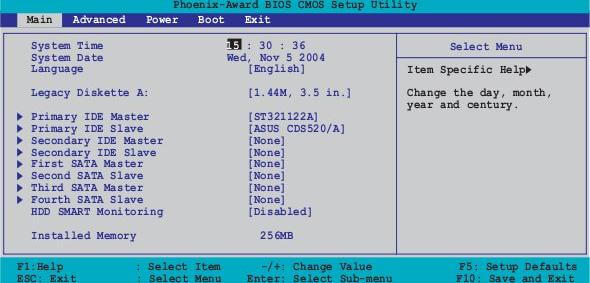
実はここまできちんと起動していれば、今接続されている機械に不具合が無いという事が分かるわけです。
最小構成で起動したその後は?
あとwindowsの起動に必要なのは、ハードディスク、そしてwindows自体ですね。
ハードディスクを検査するためには、もう一台のパソコンと、ハードディスクを接続するための外付け用ケーブルが必要になってきますので少しハードルが上がります。
とはいえ、外付け用ケーブルなどは¥3,000円程度で購入する事ができますから、予備のパソコンがあるのであればチャレンジするのも良いかもしれませんよ。
ハードディスクを外付けで接続して正常に中のデータが見られるようであれば、ほぼwindowsの故障という事になります。(詳しくはもう少しハードディスクを点検する必要がありますが)
windowsの故障となると基本的にはリカバリで対処する事になりますから、保存されているデータを取り出す必要があります。このためにも外付けケーブルが必要になるので、買っておいて損はない商品と言えますね。

その他のハードウェアがトラブル原因になっている事も!
マザーボードに他のハードウェア、例えば音を出すためのサウンドボードだったり、TVチューナーボードなどが接続されている場合には、それが不具合の原因と言う事もあります。
不具合を探す手順としては、
- 最小構成で起動チェック
- 他ハードウェアを一つずつ接続して起動チェック
- ハードディスクをチェック
といった具合で機械的なテストをしていくのが良いかもしれません。もちろん、パソコントラブルに慣れている人であれば不具合の予想が付くので全てをテストしていく事はしないです。
とはいえ、全く予想が付かないトラブルに出くわす事も100%ではありません!そんな時には初心に返って最小構成からテストするとあっさり原因追求できるかもしれませんね。
24時間受付のお問い合わせフォームをご用意しております。お問い合わせフォームへはこちらからお入り下さい。
投稿者プロフィール

- 横浜市の出張パソコン修理屋さん代表、エーペックス株式会社執行役員
- 自営業にてパソコン修理、設定、エーペックス株式会社としてはSEO対策によるマーケティングなど、PCに関わる様々なご依頼を受けております。個人、法人問わず対応しておりますので、お気軽にお問い合わせください!
最新の投稿
 お知らせ2025年1月27日電話番号変更のお知らせ
お知らせ2025年1月27日電話番号変更のお知らせ お知らせ2024年10月29日PC修理診断チャート開始しました
お知らせ2024年10月29日PC修理診断チャート開始しました 雑記2022年4月1日パソコン修理はどこがいい?パソコン修理のプロが考える修理店の5つの選び方
雑記2022年4月1日パソコン修理はどこがいい?パソコン修理のプロが考える修理店の5つの選び方 お知らせ2020年11月2日相模原市の出張パソコン修理屋さんオープン【出張1,000円】
お知らせ2020年11月2日相模原市の出張パソコン修理屋さんオープン【出張1,000円】